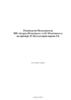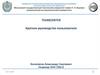Similar presentations:
DiDi Партнер - руководство для парков
1.
HighlyConfidential
DiDi Партнер - Руководство
V1.1.0
2.
Содержание (нажмите на нужный пункт для перехода):Часть 1 – Регистрация-Таксопарк
Часть 1.1 – Регистрация-Водитель ИП
Часть 2 – Добавление водителей
Часть 2.1 - Добавление зарегистрированных водителей
Часть 3 – Отвязка водителей
Часть 4 – Добавление нового автомобиля совместно с добавлением нового водителя
Часть 4.1 - Добавление нового автомобиля
Часть 5 – Выбрать автомобиль совместно с добавлением нового водителя
Часть 5.1 – Выбрать автомобиль для одобренного водителя
Часть 6 – Изменения условия работы для водителей
Часть 7 – Корректировка баланса для водителя
Часть 8 - Выгрузка отчета по балансу водителя
Часть 9 – Выгрузка отчета по таксопарку
Часть 10 – Контактные данные таксопарка
Часть 11 – Добавление менеджера
Часть 12 – Платежный API
3.
HighlyConfidential
Часть 1 - Регистрация
4.
Часть 1: Регистрация- ТаксопаркШаг 1: Перейдите по ссылке d-ru.didiglobal.com/fleet , введите номер телефона, примите Условия
соглашения и нажмите «Далее»
1.Наберите номер
телефона
2. Примите
Условия
соглашения
3. Нажмите
«Далее»
5.
Часть 1: Регистрация- ТаксопаркШаг 2: Наберите код подтверждения, задайте пароль и нажмите «Подтвердить»
1. Наберите код
2. Задайте
пароль
3. Нажмите
«Подтвердить»
6.
Часть 1: Регистрация- ТаксопаркШаг 3: Выберите вариант сотрудничества «Таксопарк (ООО/ИП)», нажмите «Далее».
Подтвердите информацию , нажав кнопку «ОК»
1. Выберите
Таксопарк
(ООО/ИП)
2. Нажмите
«Далее»
3. Нажмите
«ОК»
7.
Часть 1: Регистрация- ТаксопаркШаг 4: Выберите тип компании (ООО или ИП) , укажите название, ИНН, количество
транспортных средств, город и нажмите «Далее»
1. Выберите ООО или
ИП
2. Укажите название
организации
3. Укажите ИНН
организации
4. Укажите количество
ТС
5. Выберите город
6. Нажмите «Далее»
8.
Часть 1: Регистрация- ТаксопаркШаг 5: Подтвердите вашу информацию, нажав кнопку «ОК» , далее проверьте ваш ИНН и нажмите
«Далее». Ваши данные будут отправлены на одобрение
1. Нажмите
«Ок»
2. Нажмите
«Далее»
9.
Часть 1: Регистрация- ТаксопаркШаг 6: После получения СМС-уведомление о одобрении ваших данных, можете войти в учетную
запись. Для этого откройте сайт park.didiglobal.com , наберите номер телефона и пароль, нажмите
«Войти»
1. Наберите номер
телефона
2. Наберите пароль
3. Нажмите «Войти»
10.
Часть 1: Регистрация- ТаксопаркШаг 7: Ознакомьтесь с условиями использования сервиса для таксопарков и нажмите «Подтвердить»
Нажмите
«Подтвердить»
11.
Часть 1: Регистрация- ТаксопаркШаг 8: Заполните реквизиты расчетного счета, для выберите пункт «Информация» и нажмите
«Информация о таксопарке»
Таксопарк ХХХ
1. Выберите
«Информация»
2. Нажмите
«Информация о
таксопарке»
12.
Часть 1: Регистрация- ТаксопаркШаг 9: Укажите данные расчетного счета и нажмите «Отправить».
В поле «ИНН» укажите
ИНН вашей
организации, не банка
Условия
использования
сервиса можно скачать
здесь
1. Заполните все
пункты
2. Нажмите
«Отправить»
13.
Часть 1.1: Регистрация- Водитель ИПШаг 1: Повторите шаг 1-2 из регистрации как Таксопарк, при выборе типа сотрудничества выберите
«Водитель ИП» и нажмите «Далее»
1. Выберите
«Водитель ИП»
2. Нажмите «Далее»
14.
Часть 1.1: Регистрация- Водитель ИПШаг 2: Укажите данные ИП, выберите город и нажмите «Далее»
1. Укажите ФИО
2. Укажите ИНН
3. Выберите город
4. Нажмите «Далее»
15.
Часть 1.1: Регистрация- Водитель ИПШаг 3: Загрузите ваши документы и нажмите «Далее»
1. Нажмите на
каждый
документ и
загрузите
фотографии,
как показано
далее в шаге
4-7
Нажмите
"Далее"
16.
Часть 1.1: Регистрация- Водитель ИПШаг 4: Пример загрузки водительского удостоверения, оборотная сторона загружается аналогично
1. Нажмите «Загрузить» и
сделайте фото документа
2. Укажите серию и номер
ВУ (без пробелов)
3. Нажмите «ОК»
17.
Часть 1.1: Регистрация- Водитель ИПШаг 5: Пример загрузки паспорт
1. Нажмите «Загрузить» и
сделайте фото документа
2. Нажмите «ОК»
18.
Часть 1.1: Регистрация- Водитель ИПШаг 6: Пример загрузки селфи с ВУ
1. Нажмите «Загрузить» и
сделайте фото документа
2. Нажмите «ОК»
19.
Часть 1.1: Регистрация- Водитель ИПШаг 7: Пример загрузки СТС – лицевая и обратная сторона
1. Нажмите «Загрузить» и
сделайте фото документа
2. Нажмите «ОК»
20.
Часть 1.1: Регистрация- Водитель ИПШаг 8: Проверка документов может занят до 48 часов. После получения СМС-уведомление о
одобрении ваших документов, можете скачать приложение DiDi водитель и заполнить данные
расчетного счета, как было показано в шаге 6-9 Часть 1
21.
HighlyConfidential
Часть 2 - Добавление Водителей
22.
Часть 2: Добавление водителейШаг 1: Введите номер телефона и ваш пароль для входа в систему
1. Наберите номер
телефона
2. Наберите пароль
3. Нажмите «Пароль»
23.
Часть 2: Добавление водителейШаг 2: Выберите "Водители« и нажмите «Добавить»
1. Нажмите «Водители»
2. Нажмите «Добавить»
24.
Часть 2: Добавление водителейШаг 3: Укажите номер телефона водителя, примите Условия сервиса и нажмите «Подтвердить»
1. Укажите номер
телефона
2. Примите Условия
использования сервиса
3. Нажмите
«Подтвердить»
25.
Часть 2: Добавление водителейШаг 4: Заполните личные данные водителя (все пункты) и загрузите фото водительского
удостоверения (обе стороны)
26.
Часть 2: Добавление водителейШаг 5: Заполните паспортные данные водителя и загрузите фотографию паспорта (разворот с
фотографией)
Шаг 6: Выставите условия работы для данного водителя
1. Выберите «Комиссия» или
«Фиксированная сумма»
2. Укажите
комиссию
3. Укажите лимит
(необязательный пункт)
27.
Часть 2: Добавление водителейШаг 7: Нажмите «Отправить»
Нажмите
«Отправить»
28.
Часть 2: Добавление водителейШаг 8: Водителю необходимо открыть сообщения от DiDi в телефоне, перейти по ссылке, набрать
номер телефона и принять Условия пользовательского соглашения
Таксопарк ХХХ
1. Открыть ссылку
2. Ввести номер телефона
3. Поставить
галочку
4. Нажать «Далее»
29.
Часть 2: Добавление водителейШаг 9: Водителю нужно ввести код
подтверждения из сообщения в телефоне
Ввести код подтверждения из
сообщения
Шаг 9.1 Если сообщение не поступило, нужно
использовать запрос кода через телефонный
звонок
Если сообщение с кодом не поступило,
нажать «Другие способы получить код
подтверждения»
30.
Часть 2: Добавление водителейШаг 9.2: Водителю нужно нажать «Принять
звонок» и ответить на вызов
Нажать «Принять
звонок»
Шаг 9.3: Набрать код, который был озвучен
по звонку
Ввести код
подтверждения из
сообщения
31.
Часть 2: Добавление водителейШаг 10: Водителю необходимо придумать и подтвердить пароль к своему аккаунту
Придумать пароль
Нажать «Подтвердить»
32.
Часть 2: Добавление водителейШаг 11: Водителю нужно принять приглашение от вашего таксопарка, набрать повторно номер
телефона, принять Условия пользовательского соглашения и нажать «Далее»
Таксопарк ХХХ
1. Нажать «Принять
приглашение»
2. Ввести номер
телефона
3. Поставить
галочку
4. Нажать
«Далее»
33.
Часть 2: Добавление водителейШаг 12: Водителю нужно ввести свой пароль, который был задан им на шаге 9, и нажать
«Подтвердить»
Ввести пароль
Нажать «Подтвердить»
34.
Часть 2: Добавление водителейШаг 13: Водителю нужно указать адрес электронной почты и нажать «Далее»
Ввести электронную
почту
Нажать «Далее»
35.
Часть 2: Добавление водителейШаг 14: Водителю необходимо загрузить фотографию «Селфи с водительским удостоверением»
1. Нажать «Селфи с
водительским
удостоверением»
2. Нажать «Загрузить»
3. Нажать «Далее»
36.
Часть 2: Добавление водителейШаг 15: Документы отправлены на проверку, водитель получит сообщение с уведомлении о
статусе проверки
Иванов Иван
Иванович,
37.
Часть 2: Добавление водителейШаг 16: Проверьте статусы водителей после добавление
Тест
Вкладка «Подключено»:
Отклоненные документы – один или несколько документов были отклонены и требуется повторная отправка
Выполняется проверка – документы находятся на проверке
Документы одобрены – водитель полностью одобрен
38.
Часть 2: Добавление водителейШаг 16.1: Статусы водителей
Вкладка «Не подключено»:
Ожидание ответа – водитель еще не принял приглашение от вашего парка (не выполнен шаг 7)
39.
Часть 2: Добавление водителейШаг 17: Если статус водителя «Отклоненные документы», нажмите «Изменить»
Тест
Нажмите «Изменить»
40.
Часть 2: Добавление водителейШаг 18: Проверьте какие документы не прошли проверку и по какой причине
Причина отклонения
документа
41.
Часть 2: Добавление водителейШаг 19: Перезагрузите нужные документы и нажмите «Отправить»
1. Нажмите «Удалить»
2. Нажмите «Загрузить»
3. Нажмите «Отправить»
42.
Часть 2.1: Добавление зарегистрированных водителейШаг 1: Выберите «Водители» и нажмите «Добавить»
1. Нажмите «Водители»
2. Нажмите «Добавить»
43.
Часть 2.2: Добавление зарегистрированных водителейШаг 2: Укажите номер телефона водителя, примите Условия сервиса и нажмите «Подтвердить»
1. Укажите номер
телефона
2. Примите Условия
использования сервиса
3. Нажмите
«Подтвердить»
44.
Часть 2.2: Добавление зарегистрированных водителейШаг 3: Выставите условия работы для данного водителя
1. Выберите
«Комиссия» или
«Фиксированная
сумма»
2. Укажите
комиссию
3. Нажмите
«Отправить»
45.
Часть 2.2: Добавление зарегистрированных водителейШаг 4: Водителю необходимо открыть уведомления в приложении DiDi водитель
1. Нажать на
профиль
2. Нажать
«Уведомления»
46.
Часть 2.2: Добавление зарегистрированных водителейШаг 5: Водителю нужно принять нажать «Принять приглашение»
1. Открыть
приглашение
2. Нажать «Принять
приглашение»
47.
HighlyConfidential
Часть 3 - Отвязка водителей
48.
Часть 3: Отвязка водителейШаг 1: Выберите пункт «Водители» и нажмите кнопку «Далее»
1. Нажмите
«Водители»
2. Нажмите
«Далее»
Тест Тест
49.
Часть 3: Отвязка водителейШаг 2: Нажмите «Отвязать водителя»
Нажмите «Отвязать
водителя»
Тест Тест
50.
Часть 3: Отвязка водителейШаг 3: Подтвердите отвязку, нажав кнопку «ОК»
Нажмите «ОК»
51.
Часть 3: Отвязка водителейШаг 4: После отвязки аккаунт переходит в пункт «Отключено». Если необходимо полностью удалить
аккаунт из вашего личного кабинете , откройте пункт «Отключено» и нажмите «Далее»
1. Нажмите
«Отключено»
2. Нажмите «Далее »
52.
Часть 3: Отвязка водителейШаг 5: Нажмите «Удалить водителя»
Нажмите «Удалить
водителя»
53.
Часть 3: Отвязка водителейШаг 6: Подтвердите удаление, нажав кнопку «ОК»
Нажмите «ОК»
54.
HighlyConfidential
Часть 4 - Добавление Автомобилей
55.
Часть 4: Добавление нового автомобиля совместно с добавлением нового водителяШаг 1: Выберите "Водители« и нажмите «Добавить»
1. Нажмите «Водители»
2. Нажмите «Добавить»
56.
Часть 4: Добавление нового автомобиля совместно с добавлением нового водителяШаг 2: После добавления личных данных водителя и выставления условии работы нажмите
"Добавить новый автомобиль"
Нажмите «Добавить
новый автомобиль»
57.
Часть 4: Добавление нового автомобиля совместно с добавлением нового водителяШаг 3: Укажите номерной знак, загрузите фотографии лицевой и оборотной стороны СТС, нажмите
«Отправить»
Примечание:
1. Укажите
номерной знак
• номерной знак нужно
указать в формате
А000АА116 , без
пробелов,
• фотографии СТС должны
быть четкими и без
бликов,
• фотографии скана СТС и с
экрана другого
3. Нажмите
устройства не подходят
«Отправить»
2. Загрузите
фотографии СТС
для загрузки.
58.
Часть 4.1: Добавлении нового автомобиляШаг 1: Выберите пункт «Автомобили» и нажмите «Добавить»
1. Нажмите «Автомобили»
2. Нажмите «Добавить»
Шаг 2: Укажите номерной знак, загрузите фотографии лицевой и оборотной стороны СТС, нажмите
«Отправить»
1. Укажите
номерной знак
2. Загрузите
фотографии СТС
3. Нажмите
«Отправить»
59.
Часть 4.1: Добавлении нового автомобиляШаг 3: Проверьте статусы автомобилей после загрузки
Статусы автомобилей:
• выполняется проверка – документ еще не прошел проверку
• одобрено – документ полностью одобрен
• отклоненные документы – документ был отклонен, требуется повторная загрузка или автомобиль не подходит для
работы в сервисе
• ожидание данных для регистрации - фотографии документа еще не ушли на проверку
60.
Часть 4.1: Добавлении нового автомобиляШаг 4: Если статус автомобиля «Отклоненные документы», проверьте причину отклонения
Нажмите «Детали»
61.
Часть 4.1: Добавлении нового автомобиляШаг 5: Проверьте причину отклонения документа, нажмите «СТС – лицевая сторона» и «Загрузить
повторно»
1.Нажмите «СТС –
лицевая сторона»
ПРИЧИНА
ОТКЛОНЕНИЯ
2. Нажмите
«Загрузить
повторно»
62.
HighlyConfidential
Часть 5 – Выбрать автомобиль для
водителя
63.
Часть 5: Выбрать автомобиль совместно с добавлением нового водителяШаг 1: Выберите «Водители» и нажмите «Добавить»
1. Нажмите «Водители»
2. Нажмите «Добавить»
64.
Часть 5: Выбрать автомобиля совместно с добавлением нового водителяШаг 2: После добавления личных данных водителя и выставления условии работы нажмите «Выбрать
автомобиль»
Нажмите «Выбрать
автомобиль»
65.
Часть 5: Выбрать автомобиля совместно с добавлением нового водителяШаг 3: Выберите автомобиль и нажмите «Подтвердить»
Примечания:
можно выбрать только
одобренный
автомобиль;
можно выбрать сразу
несколько
автомобилей.
Нажмите
«Подтвердить»
66.
Часть 5.1: Выбрать автомобиль для одобренного водителяШаг 1: Выберите пункт «Водители» и нажмите «Далее»
1. Нажмите
«Водители»
2. Нажмите «Далее»
Тест
67.
Часть 5.1: Выбрать автомобиль для одобренного водителяШаг 2: Нажмите «Привязать автомобили»
Нажмите «Привязать
автомобили»
68.
Часть 5.1: Выбрать автомобиль для одобренного водителяШаг 3: Выберите автомобиль и нажмите «Привязать»
Нажмите
«Привязать»
69.
Часть 5.1: Выбрать автомобиль для одобренного водителяШаг 4: Подтвердите выбор автомобиля, для этого нажмите «Да»
Нажмите «Да»
70.
HighlyConfidential
Часть 6 - Изменение условия работы
для водителей
71.
Часть 6: Изменение условия работы для водителейШаг 1: Выберите пункт «Водители» и нажмите «₽- Условия работы»
1. Нажмите
«Водители»
2. Нажмите «₽ -Условия
работы»
Тест
72.
Часть 6: Изменение условия работы для водителейШаг 2: Нажмите «Изменить»
Нажмите
«Изменить»
Тест
73.
Часть 6: Изменение условия работы для водителейШаг 3: Выберите «Комиссия» или «Фиксированная сумма», при желании установите верхний лимит
суммы, которую водитель будет получать единоразово
1. Выберите «Комиссия» или
«Фиксированная сумма»
2. Укажите
комиссию
3. Укажите лимит
(необязательный
пункт)
4. Нажмите
«Сохранить»
74.
Часть 6: Изменение условия работы для водителейШаг 4: Если вы хотите добавить дополнительные списания, выберите пункт «Водители»,
нажмите «₽- Условия работы», далее нажмите «Изменить»
Нажмите «Добавить
элемент»
75.
Часть 6: Изменение условия работы для водителейШаг 5: Выберите название дополнительного списания
Выберите название
76.
Часть 6: Изменение условия работы для водителейШаг 6: Укажите сумму, периодичность, дату начала списаний и нажмите «Сохранить»
1. Укажите сумму
2. Выберите
периодичность
3. Укажите дату
начала списаний
4. Нажмите
«Сохранить»
77.
HighlyConfidential
Часть 7 – Корректировка баланса
водителя
78.
Часть 7: Корректировка баланса водителяШаг 1: Если нужно скорректировать баланс водителя, выберите пункт «Водители», нажмите «₽Условия работы», далее нажмите «Оформить»
Нажмите
«Оформить»
Тест
79.
Часть 7: Корректировка баланса водителяШаг 2: Выберите действие (списание или пополнение баланса), название элемента, укажите сумму и
нажмите «Подтвердить»
1. Выберите
действие
2. Выберите
название элемента
из списка
3. Укажите сумму
4. Нажмите
«Подтвердить»
80.
HighlyConfidential
Часть 8 – Выгрузка отчета по
балансу водителя
81.
Часть 8: Выгрузка отчета по балансу водителяШаг 1: Выберите пункт «Водители» , наведите курсор мыши на сумму баланса, нажмите на стрелку
для выгрузки отчета
1. Нажмите
«Водители»
2. Нажмите на
стрелку
82.
Часть 8: Выгрузка отчета по балансу водителяШаг 2: Выберите часовой пояс (UTC+3 MSK), задайте нужный период запроса и нажмите «ОК»
1. Выберите часовой
пояс (UTC+3 MSK)
2. Задайте период
3. Нажмите «ОК»
83.
Часть 8: Выгрузка отчета по балансу водителяШаг 3: Откройте скачанный файл (в Google Chrome по умолчанию появляется внизу страницы)
Откройте отчет
84.
Часть 8: Выгрузка отчета по балансу водителяШаг 4: Файл откроется в таком формате, инструкция по приведению к привычному формату далее
85.
Часть 8: Выгрузка отчета по балансу водителяШаг 5: Нажмите «Данные», далее «Получение внешних данных» и выберите пункт «Из текста»
1. Нажмите
«Данные»
2. Нажмите
«Получение внешних
данных»
3. Выберите «Из
текста»
86.
Часть 8: Выгрузка отчета по балансу водителяШаг 6: В загрузках найдите скачанный отчет, выберите его и нажмите «Импорт»
1. Выберите
скачанный отчет
2. Нажмите «Импорт»
87.
Часть 8: Выгрузка отчета по балансу водителяШаг 7: Выберите формат данных «с разделителями» и нажмите «Далее»
1. Выберите «с
разделителями»
2. Нажмите «Далее»
88.
Часть 8: Выгрузка отчета по балансу водителяШаг 8: Выберите символы-разделители и нажмите «Далее»
1. Выберите запятую
в качестве
разделителя
2. Нажмите «Далее»
89.
Часть 8: Выгрузка отчета по балансу водителяШаг 9: Выберите формат данных столбца и нажмите «Готово»
1. Выберите формат
данных «общий»
2. Нажмите «Готово»
90.
Часть 8: Выгрузка отчета по балансу водителяШаг 10: Укажите куда хотите выгрузить новую таблицу и нажмите «ОК»
1. Укажите куда
выгрузить таблицу
2. Нажмите
«ОК»
91.
HighlyConfidential
Часть 9 – Выгрузка отчета по
таксопарку
92.
Часть 9: Выгрузка отчета по таксопаркуШаг 1: Выберите пункт «Водители», нажмите «Скачать отчет» , укажите часовой пояс, задайте период
и нажмите «ОК»
1. Нажмите
«Водители»
2. Нажмите
«Скачать отчет»
3. Выберите часовой
пояс (UTC+3 MSK)
4. Задайте период
5. Нажмите «ОК»
93.
Часть 9: Выгрузка отчета по таксопаркуШаг 2: Откройте отчет и преобразуйте его, как было описано в части 8
Тест Тест
Откройте отчет
94.
Часть 9: Выгрузка отчета по таксопаркуШаг 3: Пример отчета таксопарка
1
1 - общие суммы по всем водителям за выбранный период,
2 - сколько всего заказов успешно выполнено водителем за
выбранный период,
3 - сумма наличных и безналичных (оплаченных) заказов за
выбранный период без вычета комиссий
4 - сумма всех видов бонусов,
5 - сумма, которую может запросить водитель для вывода (
уже с учетом бонусов, вычетом комиссии DiDi и
таксопарка). Такую же сумму видит водитель у себя в
приложении DiDi водитель на балансе
2
3
4
5
95.
Часть 9: Выгрузка отчета по таксопаркуШаг 3: Ознакомьтесь с информацией о перечислении денежных средств и формировании отчета
Перечисления денежных средств:
в выходные дни DiDi не производит перевод денежных средств,
перевод денежных средств на расчетные счета партнеров производится только от суммы выше 1000
руб.,
денежные средства перечисляются таксопарку на следующий рабочий день после того как они были
начислены водителю на баланс.
Формирование отчета:
отчет парка можно выгрузить за последние 3 месяца,
при выгрузке отчета за определенную дату задайте период в формате : дд.мм.гг 00:00 до дд.мм.гг 23:59
96.
HighlyConfidential
Часть 10 – Контактные данные
таксопарка
97.
Часть 10: Контактные данные таксопаркаШаг 1: Выберите пункт «Информация», нажмите «Мои объявления» , заполните все обязательные
данные и нажмите «Сохранить мои данные»
1. Нажмите
«Информация»
2. Нажмите «Мои
объявления»
3. Укажите название
таксопарка
4. Укажите номер
телефона
5. Выберите тип
водителей
6. Укажите свою
комиссию
7. Укажите будут ли у вас
моментальные выплаты
8. Нажмите «Сохранить
мои данные»
98.
HighlyConfidential
Часть 11 – Добавление менеджера
99.
Часть 11: Добавление менеджераШаг 1: Выберите пункт «Информация», нажмите «Сведения о менеджере» и «Добавить»
1. Нажмите
«Информация»
2. Нажмите «Сведения о
менеджере»
3. Нажмите
«Добавить»
100.
Часть 11: Добавление менеджераШаг 2: Укажите ФИО менеджера, номер телефона и нажмите «Отправить»
1. Укажите ФИО
менеджера
2. Укажите номер
телефона менеджера
3. Нажмите
«Отправить»
101.
Часть 11: Добавление менеджераШаг 3: Подтвердите приглашение менеджера в свой парк, нажав кнопку «Да»
Нажмите «Да»
Примечание:
Вы можете отправить приглашение
на
любой
номер
телефона,
который в настоящий момент не
связан с учетной записью DiDi.
Если приглашенный пользователь
уже зарегистрирован как водитель
или партнер-владелец таксопарка
либо уже является менеджером
другого таксопарка, вы не сможете
добавить его в качестве своего
менеджера.
Добавленный менеджер может
выполнять любые действия, кроме
изменения банковских карт и
добавления/изменения
сотрудников.
102.
Часть 11: Добавление менеджераШаг 4: Пока менеджер не принял ваше приглашение, его статус будет указан , как «Ожидание
подтверждения»
103.
Часть 11: Добавление менеджераШаг 5: Менеджеру нужно перейти по ссылке в смс-приглашении, ввести номер телефона, принять
Условия соглашения и нажать «Далее»
1. Перейти по
ссылке
2. Ввести номер
телефона
4. Нажать
«Далее»
XXX
3. Принять
Условия
соглашения
104.
Часть 11: Добавление менеджераШаг 5: Менеджеру нужно задать пароль, указать ФИО и нажать «Принять приглашение»
1. Задать пароль
3. Указать ФИО
2. Нажать
«Подтвердить»
4. Нажать
«Принять
приглашение»
105.
HighlyConfidential
Часть 12 – Платежный API
106.
Часть 11: Платежный APIШаг 1: Выберите пункт «Информация», нажмите «Платежный API», выберите и зарегистрируйтесь в
одной из платежных систем, сообщите менеджеру ключ API
1. Нажмите
«Информация»
2. Нажмите
«Платежный API»
Ключ API
3. Выберите и
зарегистрируйтесь в
платежной системе
Подтверждающая
документация
107.
Спасибо за внимание!В случае возникновения вопросов, вы можете обратиться в техническую
поддержку по телефону 8 (800) 234-73-00 (круглосуточно).
Также вы можете найти ответы на самые частые вопросы на нашем сайте:
https://russia.didiglobal.com/fleet-owner/

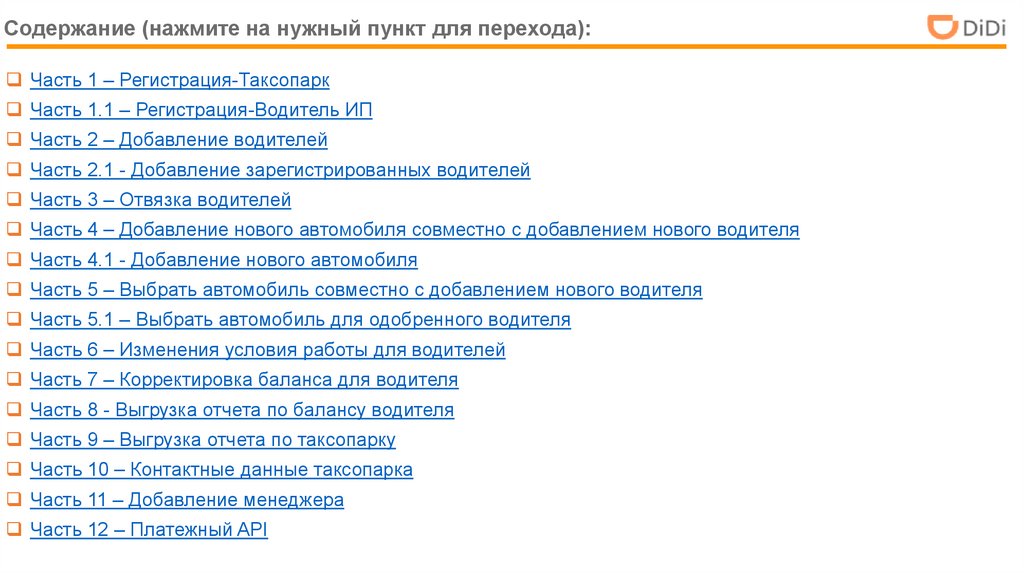




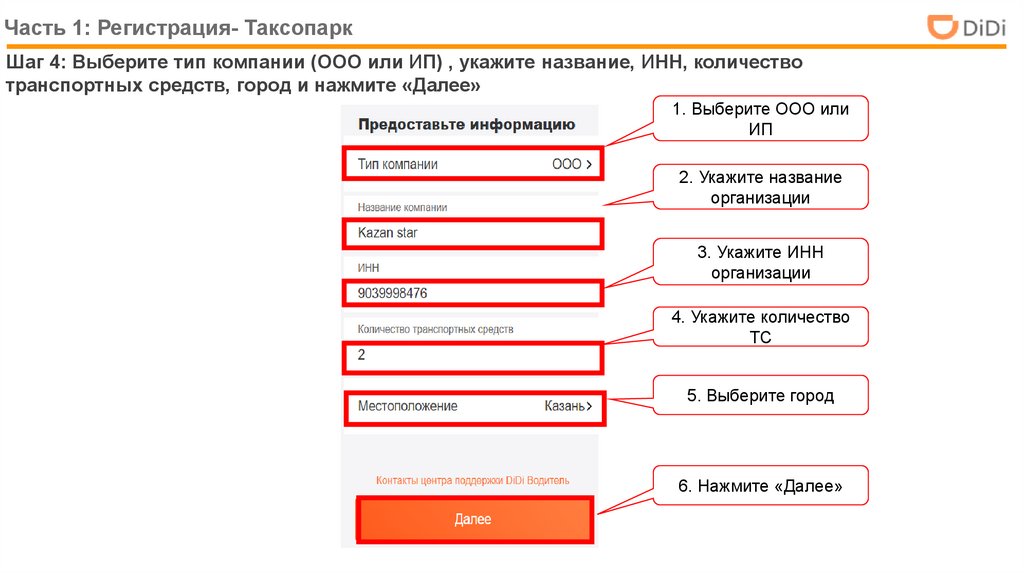









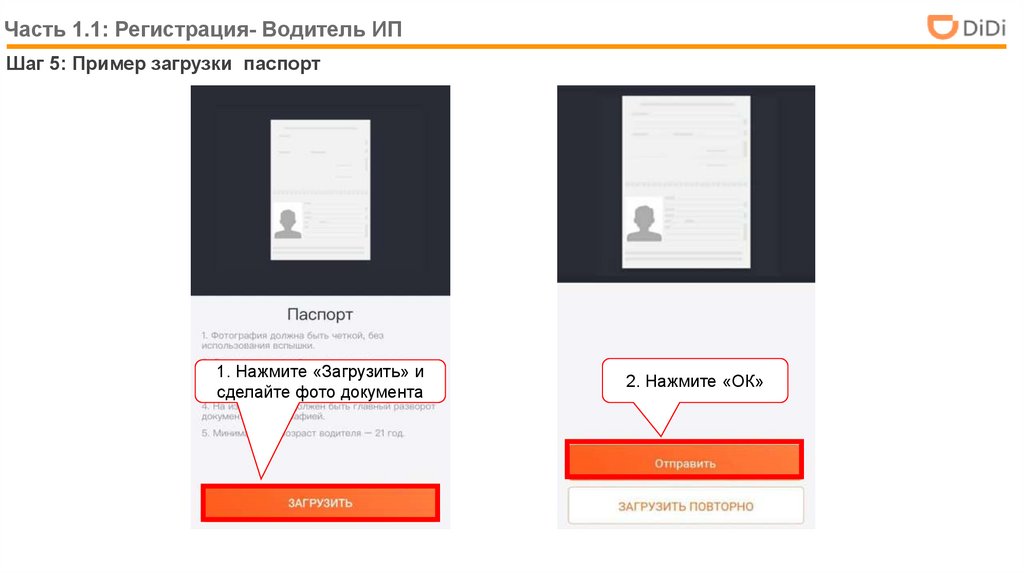
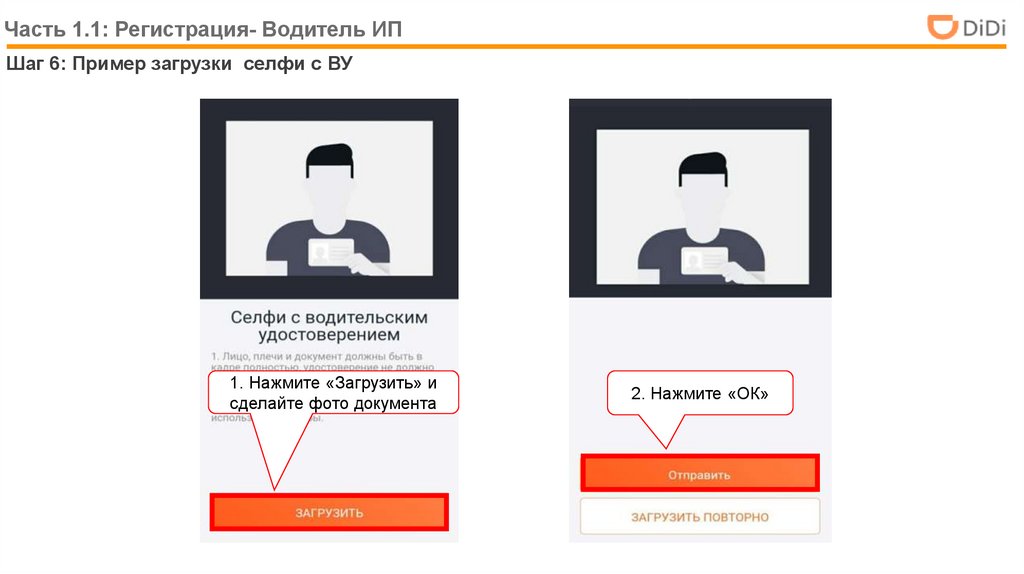












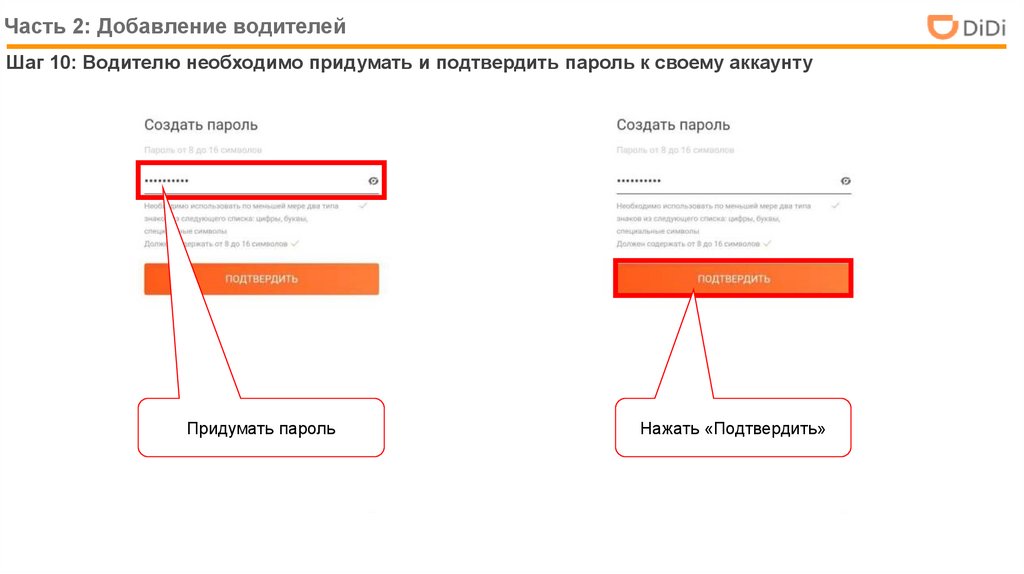

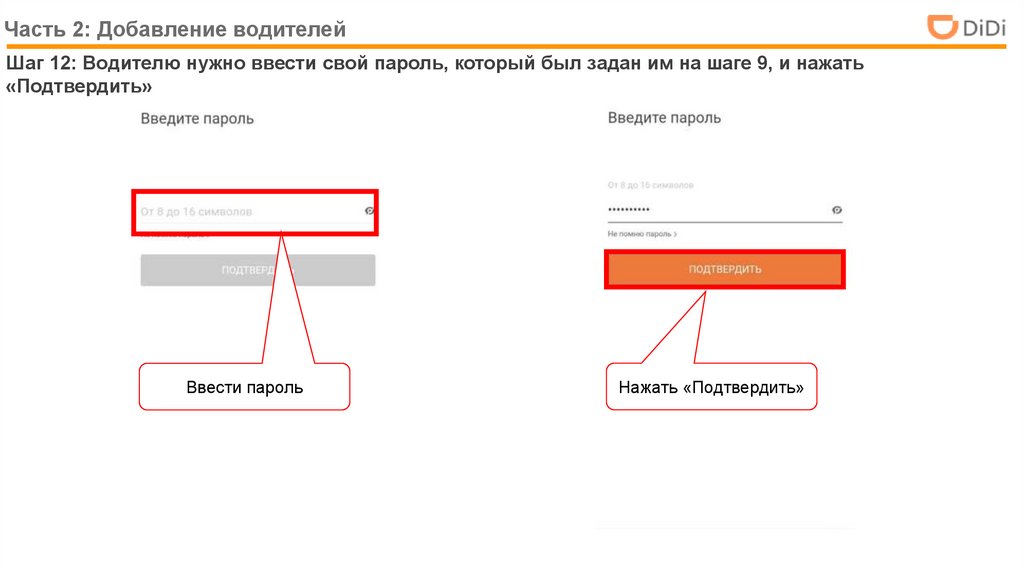





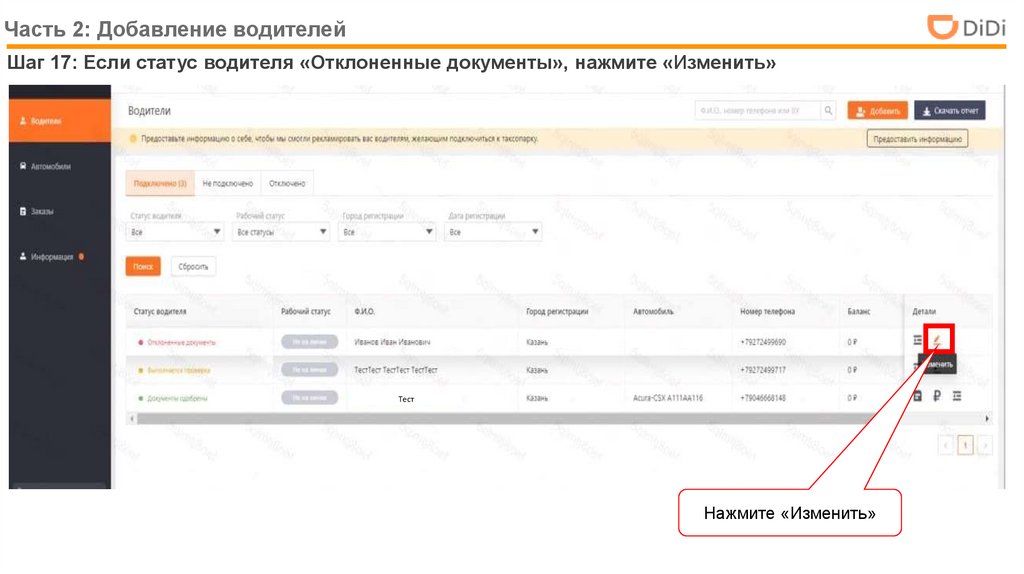










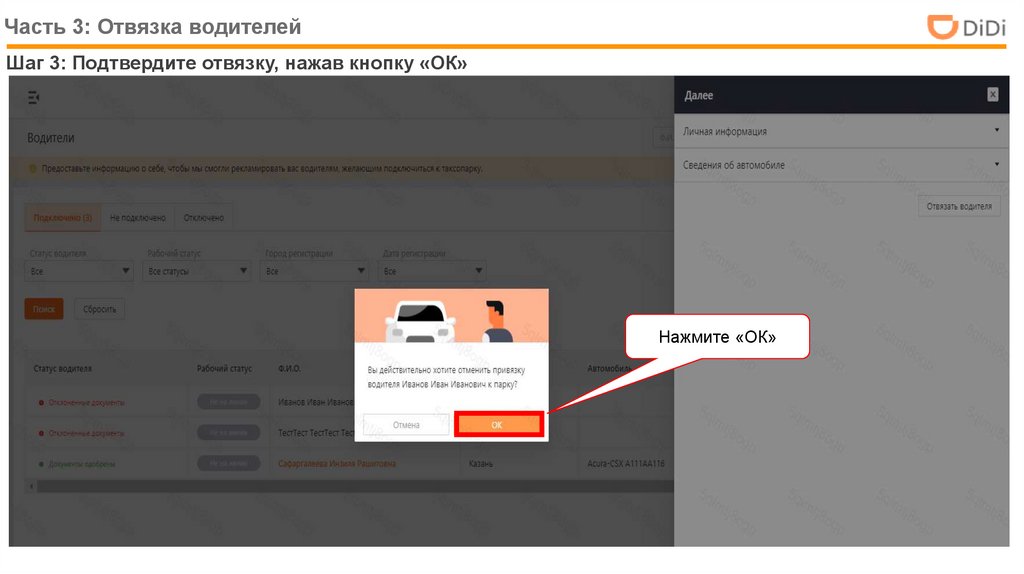


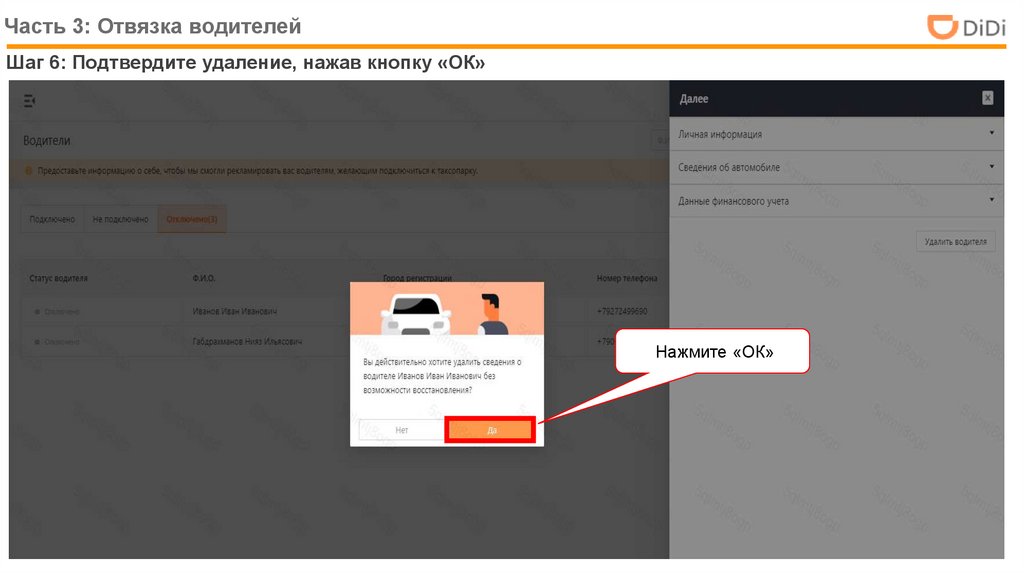





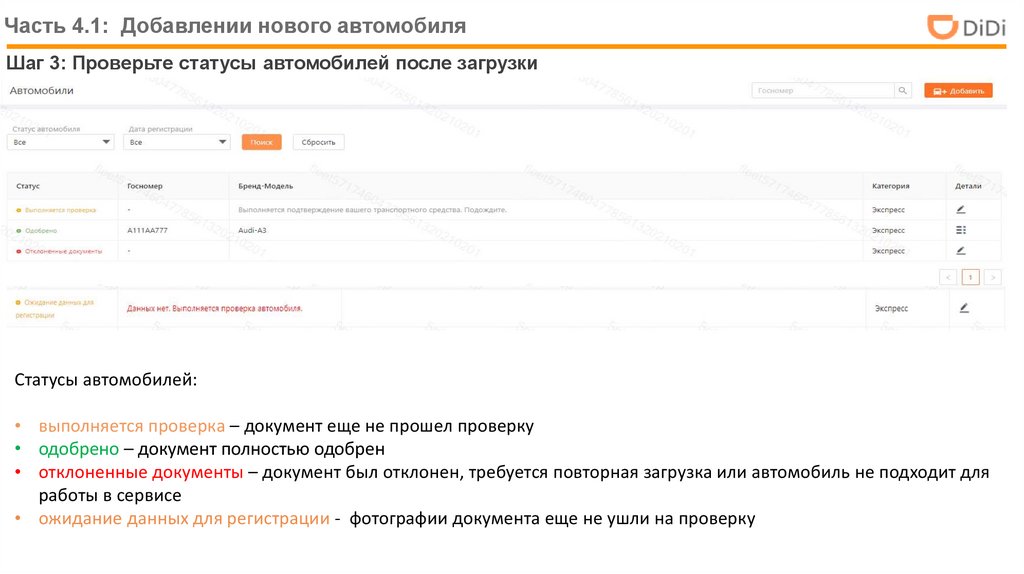



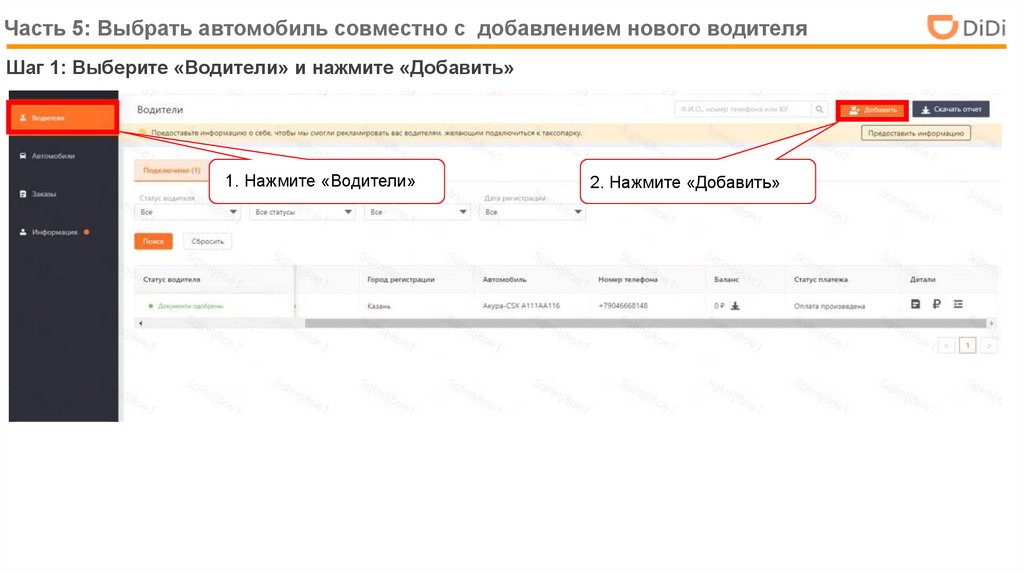
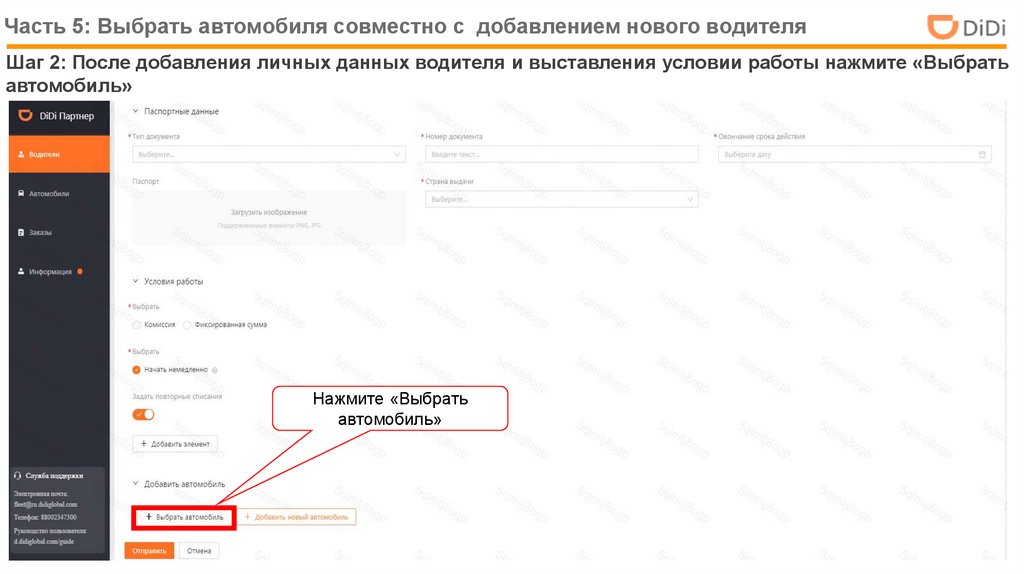




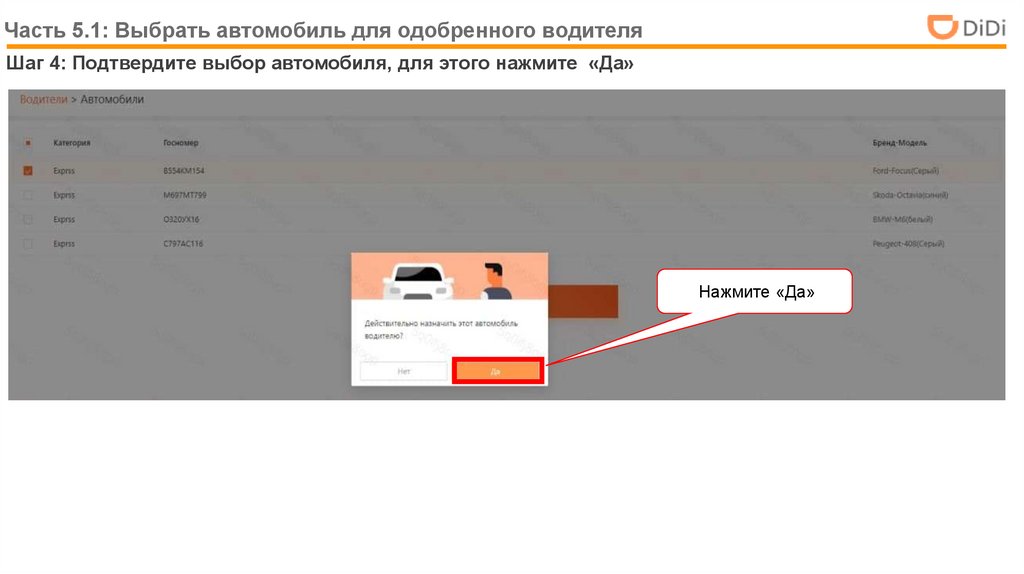















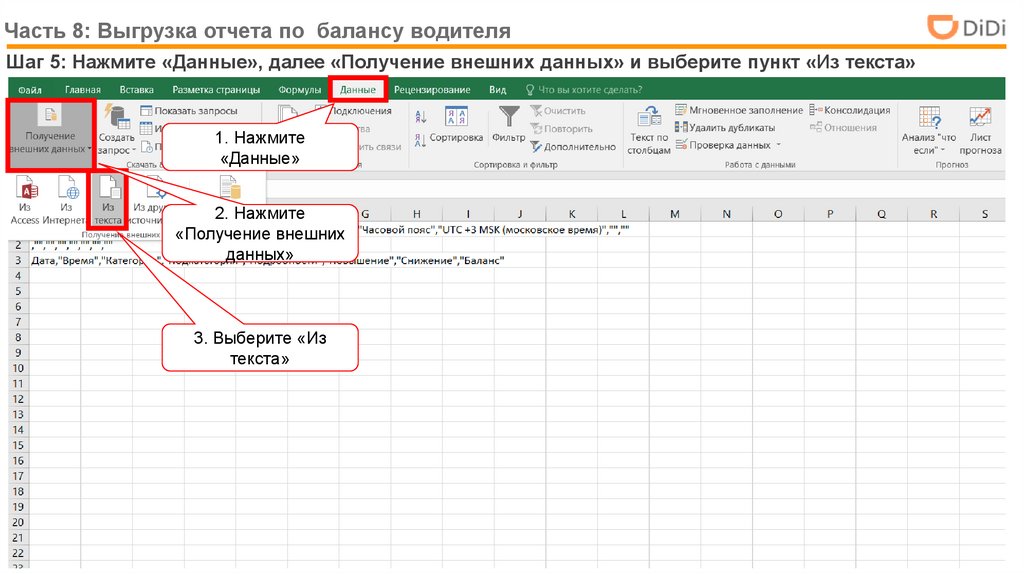







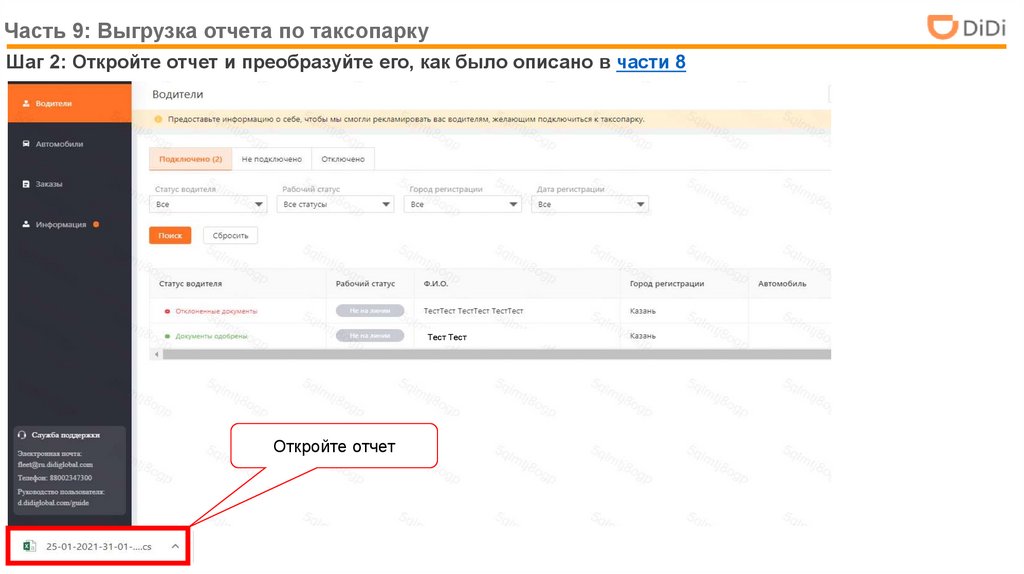






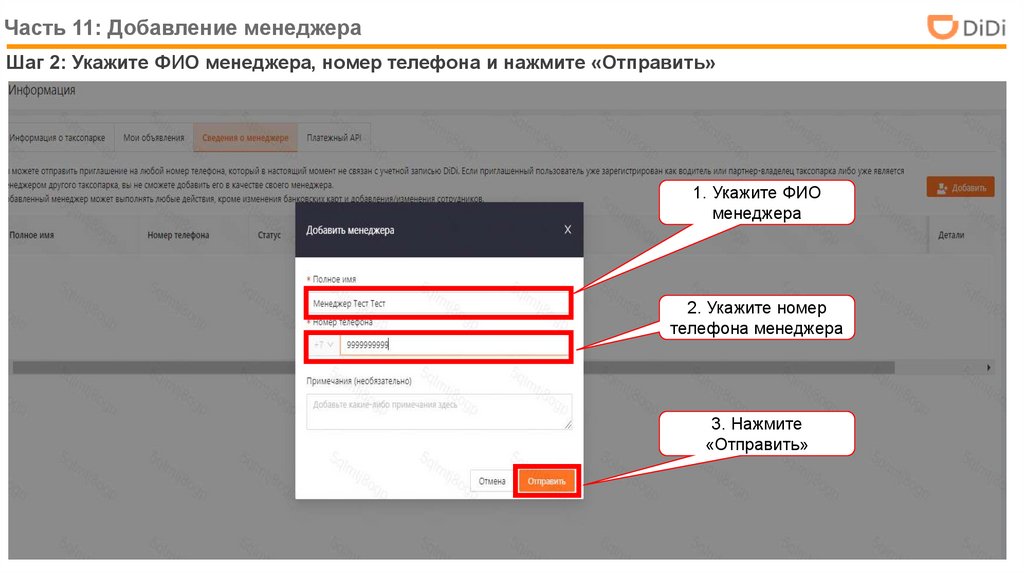







 software
software